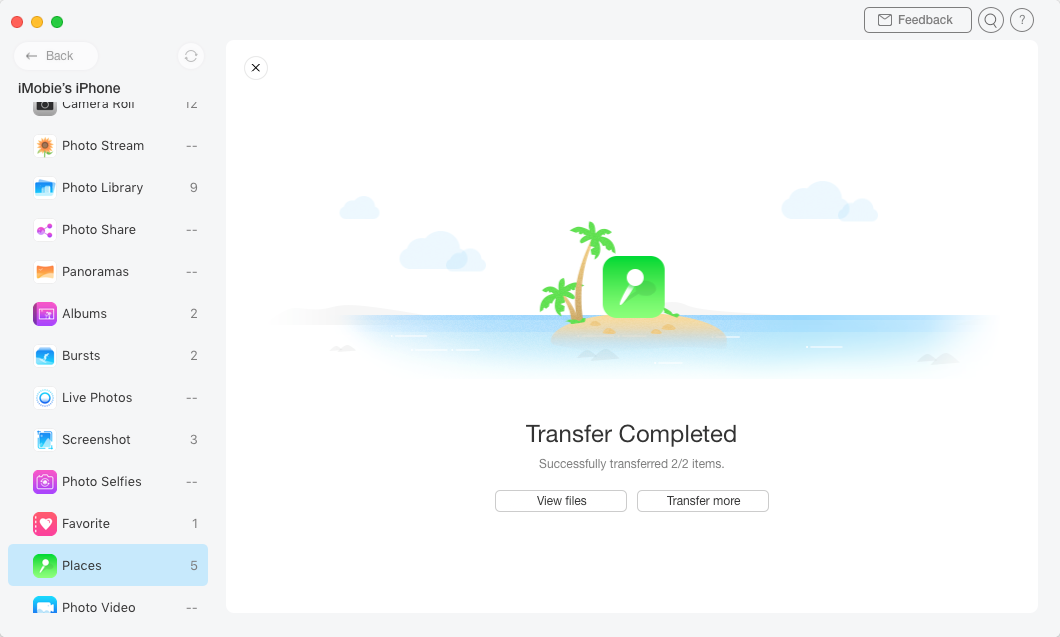قم بتحميل برنامج AnyTrans لإدارة كل المحتويات على أجهزة iOS!
كيف يمكنك استخدام AnyTrans
مرحبا للمرشد الخاص بـ AnyTrans. سيمكنك أن تجد هنا كل التفصيلات الخاصة بتعلم كيفية إدارة محتويات iOS الخاصة بك بين كل أجهزة iOS وجهاز iOS مرحبا للمرشد الخاص بـ AnyTrans. سيمكنك أن تجد هنا كل التفصيلات الخاصة بتعلم كيفية إدارة محتويات iOS الخاصة بك بين كل أجهزة iOS وجهاز iOS والكمبيوتر وجهاز iOS وiTunes، وجهاز iOS وiCloud وكذلك البيانات المخزنة على استردادات iTunes وiCloud، وكذا نقل بيانات جهاز الاندرويد إلى iTunes وiCloud وiOS وترتيب شاشة منزلية وتنظيم النغمات والبحث وانزال التطبيقات الخاصة بجهاز iOS . لو كانت لديك أية استفسارات بعد قراءة تلك الإرشادات، فلا تتردد في الاتصال بفريق الدعم وسوف تتلقى الرد خلال 24 ساعة.
إدارة الصور مع معلومات الأماكن
طالما أنك قمت بتمكين ملامح خدمة الأماكن على الآيفون عندما قمت بالتقاط الصور، فإن معلومات المكان سيتم عرضها مع كل صورة. ومع استخدام AnyTrans يمكنك التحكم في كل الصور مع معلومات الأماكن. وهذا سيساعدك على إدارة تلك الصور بنقرات قليلة، شاملة تحويل الصور من كمبيوتر أو فيما بين أجهزة iOS، قم بتحميلها إلى iCloud وحتى قم بحذف تلك التي لا ترغب فيها. الرجاء الرجوع للإرشادات التالية ليمكنك أن تستخدم AnyTrans بشكل جيد.
الخطوة الأولى: الإعداد:
- قم بتشغيل AnyTrans في الكمبيوتر الخاص بك.
- قم بتوصيل جهاز iOS بالكمبيوتر مع كابل USB.
وأوتوماتيكيا سوف يتعرف AnyTransعلى جهاز iOS الخاص بك. لو لم تقم بتوصيل جهاز iOS بالكمبيوتر أو لم يتم التعرف على جهاز iOS، فسوف ترى الواجهة التالية:
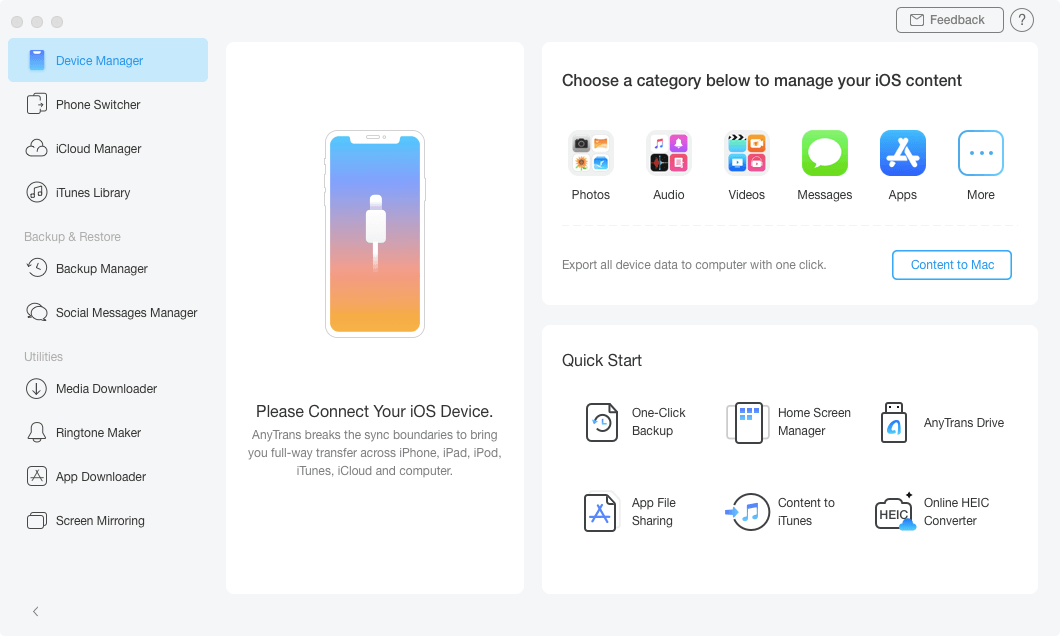
وبمجرد التعرف على جهاز iOS الخاص بك، ستظهر الواجهة التالية:
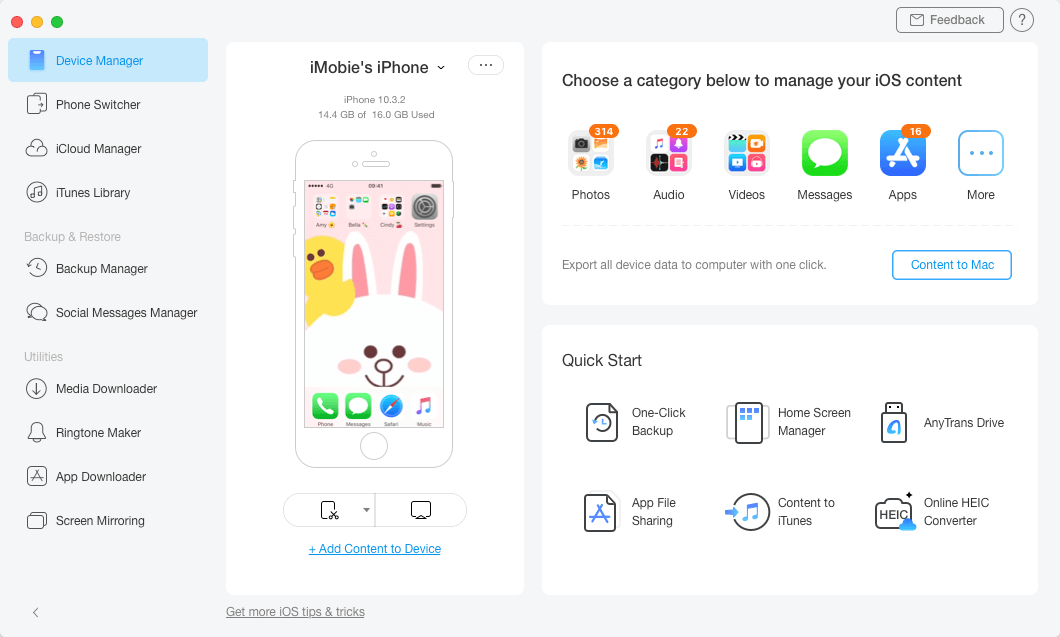
لو لم يستطع AnyTrans التعرف على جهاز الـ iOS ، فيمكنك محاولة الاسترشاد بخطوات حل المشكلات لحل تلك المشكلة.
الخطوة الثانية: الاختيار
- انقر على خيار الصور
- قم باختيار خيار الأمكنة
بمجرد تحديد خيار الصور، سترى كل نوعيات الصور في شكل قائمة. سيقوم AnyTrans. بعرض الأعداد الكلية للصور مع معلومات الأماكن على الجهة اليمنى من ايقونة الأماكن. لو لم توضح أي عدد لايقونات الأماكن، ستشير إلى عدم وجود صور Geo-tagging في الآيفون.

الخطوة الثالثة: التحويل
- قم باختيار الصور من نوعية الأماكن والتي ترغب في تحويلها
- انقر على زر
 (للكمبيوتر)
(للكمبيوتر) - قم بتحديد شكل التصدير للصور
- انتظر حتى إنهاء عملية التحويل
في إمكانك أن تقوم بتغيير نظام المناظرة بالنقر على زر ![]() . كذلك يمكنك تحويلها فيما بين الأجهزة عن طريق النقر على زر
. كذلك يمكنك تحويلها فيما بين الأجهزة عن طريق النقر على زر ![]() . لو رغبت في تحميل الصور من جهاز ما إلى الآي كلاويد، الرجا النقر على زر
. لو رغبت في تحميل الصور من جهاز ما إلى الآي كلاويد، الرجا النقر على زر ![]() . لو لم يقم AnyTrans بحمل الصور بشكل صحيح، الرجا النقر على زر
. لو لم يقم AnyTrans بحمل الصور بشكل صحيح، الرجا النقر على زر ![]() لتنشيط الواجهة.
لتنشيط الواجهة.
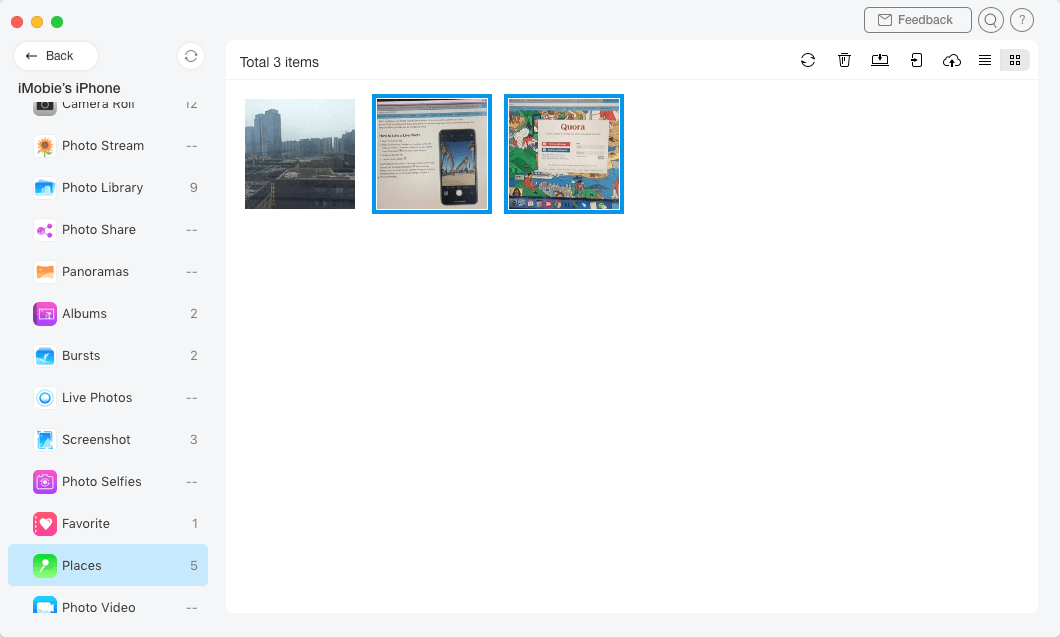
بمجرد الانتهاء من عملية التحويل، سترى واجهة تم التحويل. ولكي تضع الصور المصدرة على الكمبيوتر، من فضلك انقر على اختيار "عرض المزيد". وإن أردت أن تحول صورا أكثر، الرجاء انقر على اختيار "نقل المزيد" أو زر ![]() .
.